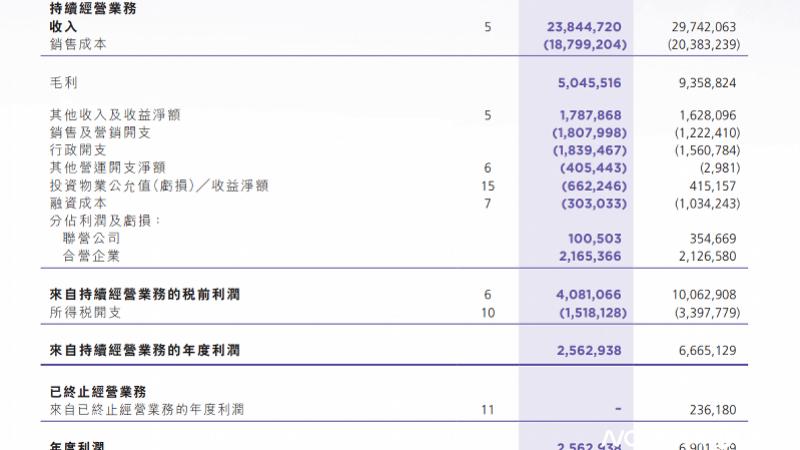iOS10标记功能怎么用?iOS10标记功能介绍
如果你已经体验过iOS10的话,不知道你是否注意到了苹果在iOS 10的照片和信息应用中提供的标记功能,通过标记功能你可以为图片进行添加文本、涂鸦以及放大等操作 。
通过标记功能可以做什么?
? 使用手指对图片进行涂鸦
? 添加文本
? 放大图片的任意部分
颜色选择器、线条粗细工具和文本选项在iPad上位于右下角,而在iPhone上,操作工具则位于底部和侧边 。
从文本选项选择器中可以改变文本大小和字体 。放大功能则非常有趣,你可以让图片的某个部分变得更大或更小 。
要移动物体,只需点击并拖拽 。要进行移除,只需点击并长按然后选择“移除”即可 。
在哪里可以使用标记功能?
目前标记工具支持照片和信息应用 。
照片应用的标记功能在哪?
选择一张目标图片,然后点击“编辑”按钮
从“更多”按钮选择“标记”
信息应用的标记功能在哪?
使用“相机”图标来拍摄一张图片,又或者是从相机胶卷中选择一张导入 。
【iOS10标记功能怎么用?iOS10标记功能介绍】当图片预览出现在文本框中的时候,点击它 。然后在底部你就可以找到“标记” 。
推荐阅读
- ipados新功能
- 最欣赏诺基亚7650手机的十大功能
- 欧宁化妆品怎么样
- 华为手机有没有语音助手功能
- 尝鲜iOS10壁纸下载 4张iOS 10自带壁纸下载
- 华为手机有没有隐藏应用的功能
- 斐讯K3路由器功能设置介绍及使用教程
- vivos1手机有nfc功能吗
- vivox23有语音唤醒功能吗
- 微信辅助功能里没有朋友圈